如何裁剪视频画面尺寸?简单又专业的操作,
哈喽大家好呀!我是每天疯狂赶稿的小小杰~
我们有时候将视频拍好后,会觉得视频中有些画面的边缘出现了瑕疵,就想要将那些边缘裁剪掉,但是却不知道要怎么操作才能裁剪视频的画面。
其实想要裁剪视频的画面很简单,我们只需要借助一些视频处理工具就可以实现裁剪视频画面的操作。
那么视频怎么裁剪呢?今天我就将我收藏的三个视频裁剪方法分享给大家,感兴趣的小伙伴快看过来呀。
电脑端
1.无痕去水印
这款无痕去水印是一个水印处理工具,它可以帮助我们对图片、视频进行添加或去除水印的操作。
同时,它还拥有视频画面裁剪、视频时长截取、图片编辑等功能,可以帮助我们裁剪视频、截取精彩片段、修饰图片,丰富我们的视频和图片的创作。
操作步骤
步骤一:在首页的功能区中找到【视频换面裁剪】,点击进入。
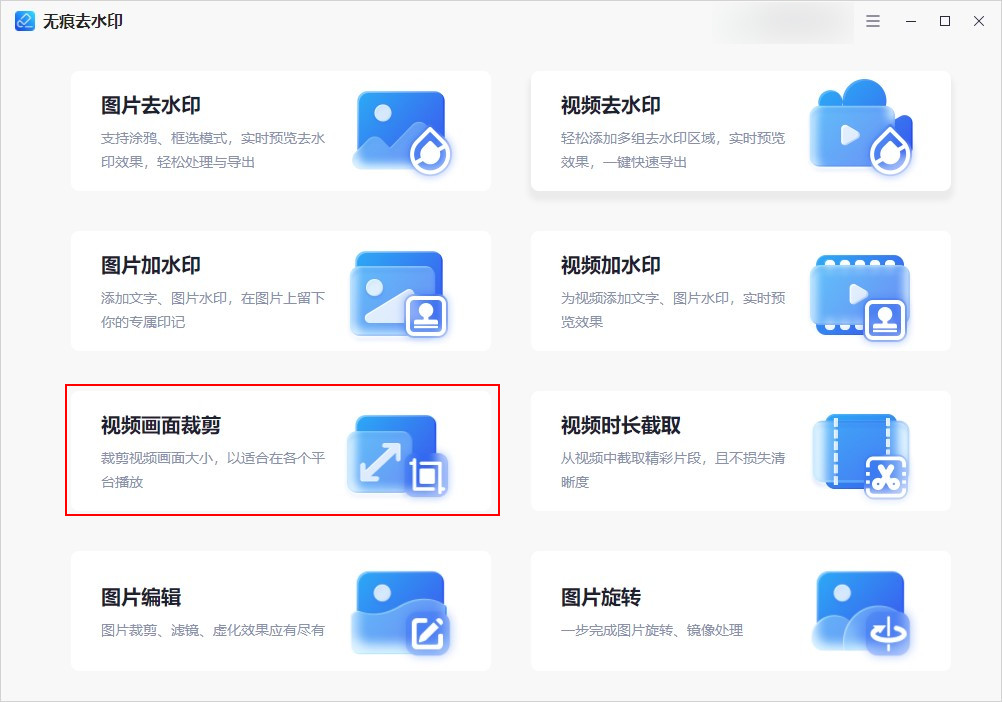
步骤二:选择需要进行操作的视频,可以点击【选择视频】或者是拖拽视频,该功能可支持对mp4、flv、3gp等几十种视频格式进行裁剪,方便我们的操作。
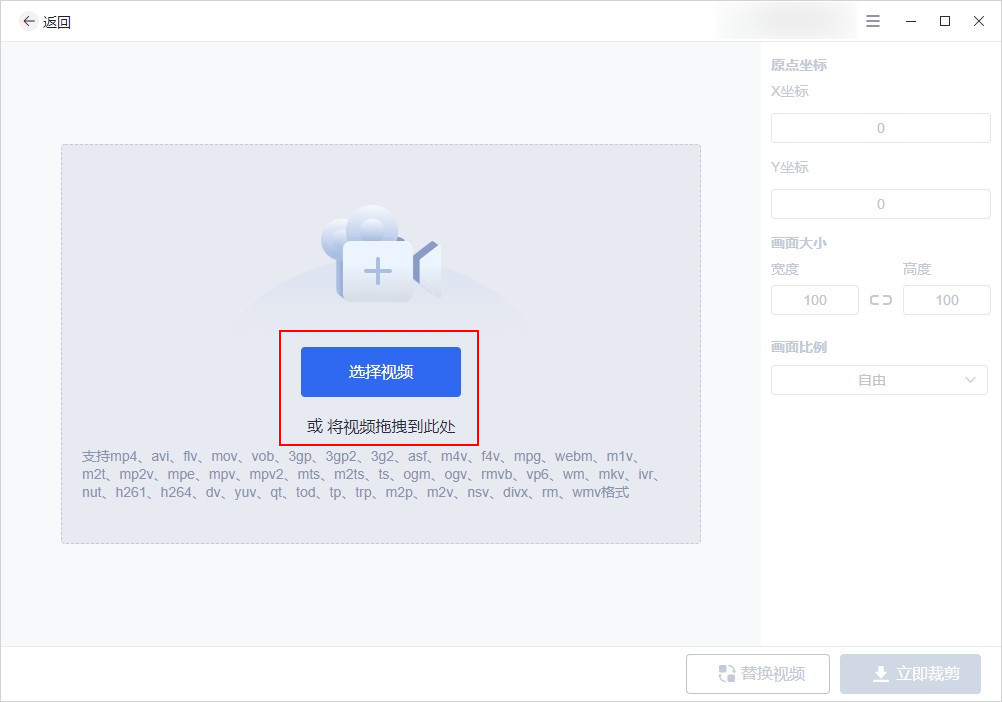
步骤三:导入视频后,我们可以根据自身的需求对原点坐标、画面大小、画面比例等进行调整,最后点击【立即裁剪】就可以了。
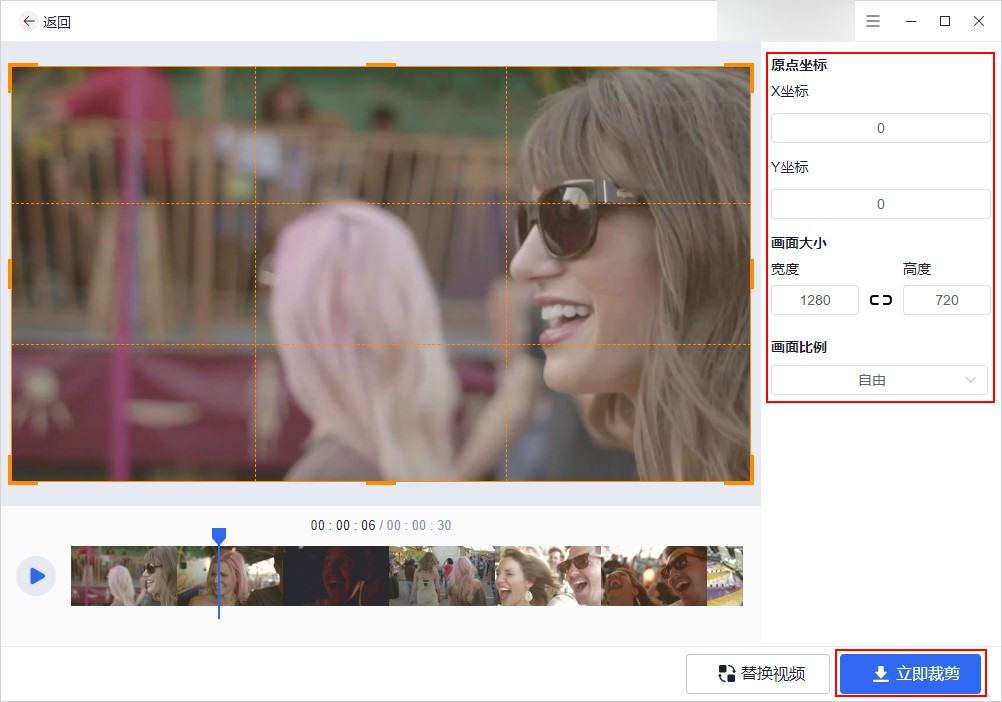
另外,这款软件还有手机版本的哦,可以让大家随时随地地实现对视频进行裁剪操作,感兴趣的小伙伴可以自行安装尝试一下呀。
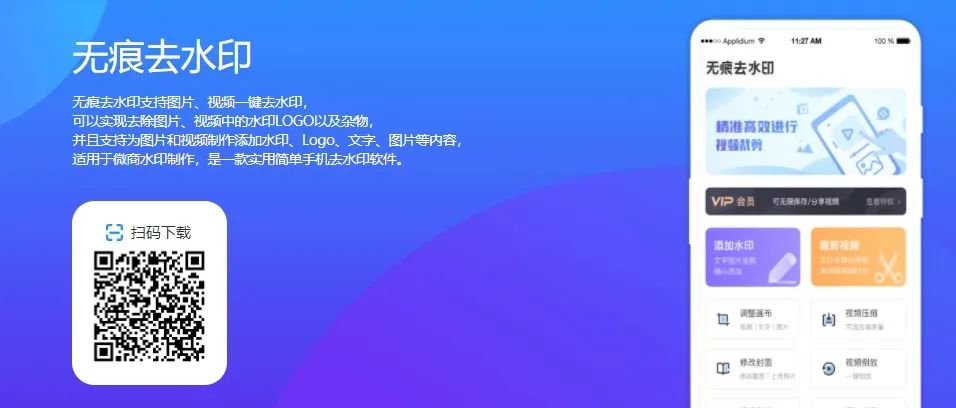
2.pr
Pr是一个比较大牌的视频剪辑工具,许多视频剪辑工作者都很喜欢它,软件内的内置功能相当丰富,基本上你想要的剪辑功能它都能帮你实现。
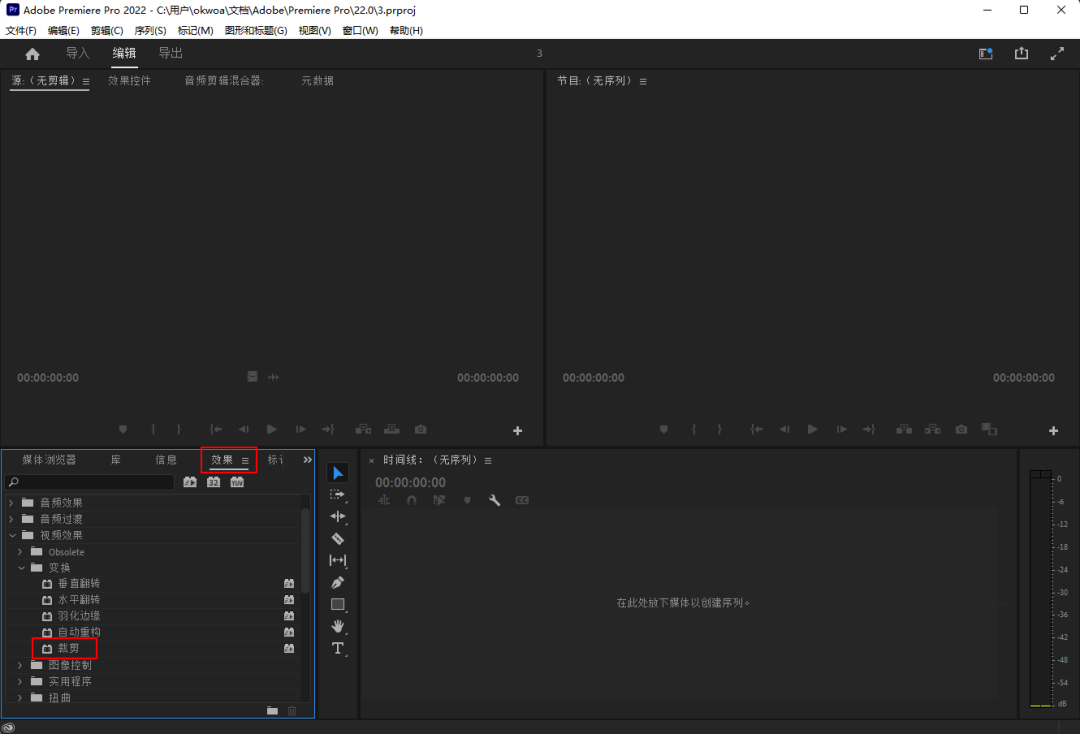
而裁剪视频画面就是其中一个小小的功能,下面就让我们来看下它是怎么操作的吧!
操作步骤
我们先将视频导入进这个软件内,然后点击【编辑】功能,根据自己的需要进行裁剪操作,最后导出就可以啦。
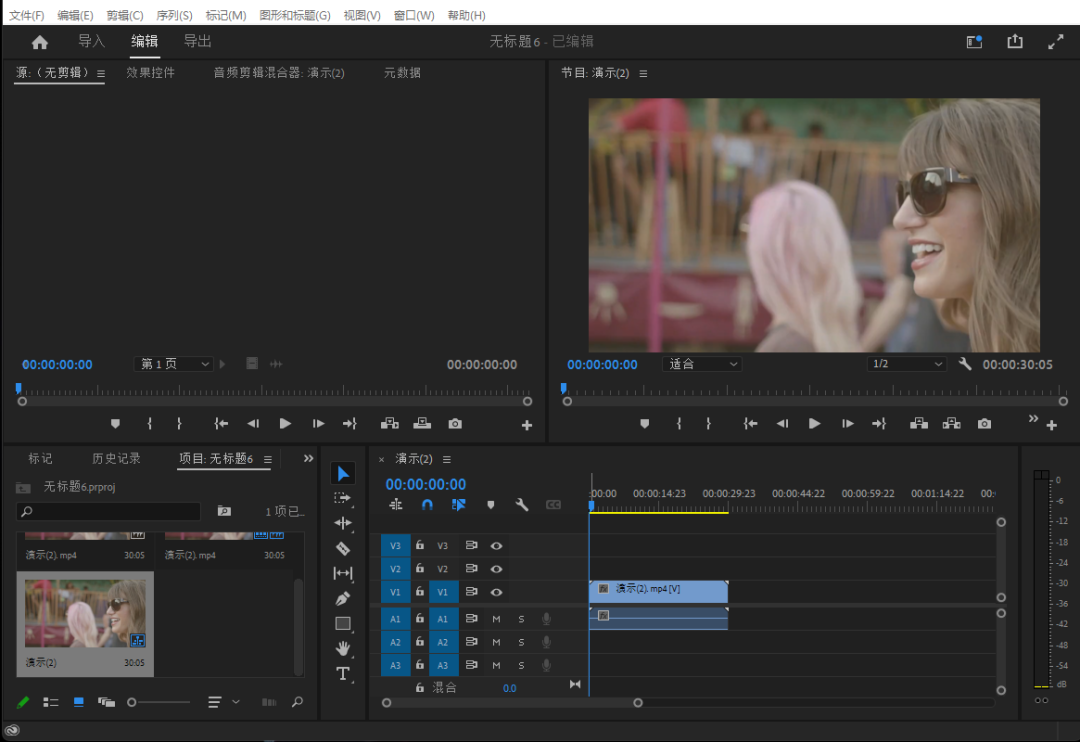
手机端
手机自带工具
大家是不是想不到手机相册居然也自带有视频编辑功能呢,接下来我就以vivo手机为例,告诉大家要如何操作,大家也可以找找自己手机上有没有这个功能呀。
操作步骤:
我们先在相册中找到需要操作的视频,然后点击下面的【编辑】键,在选择里面的【剪辑】功能,就可以对视频进行裁剪了。
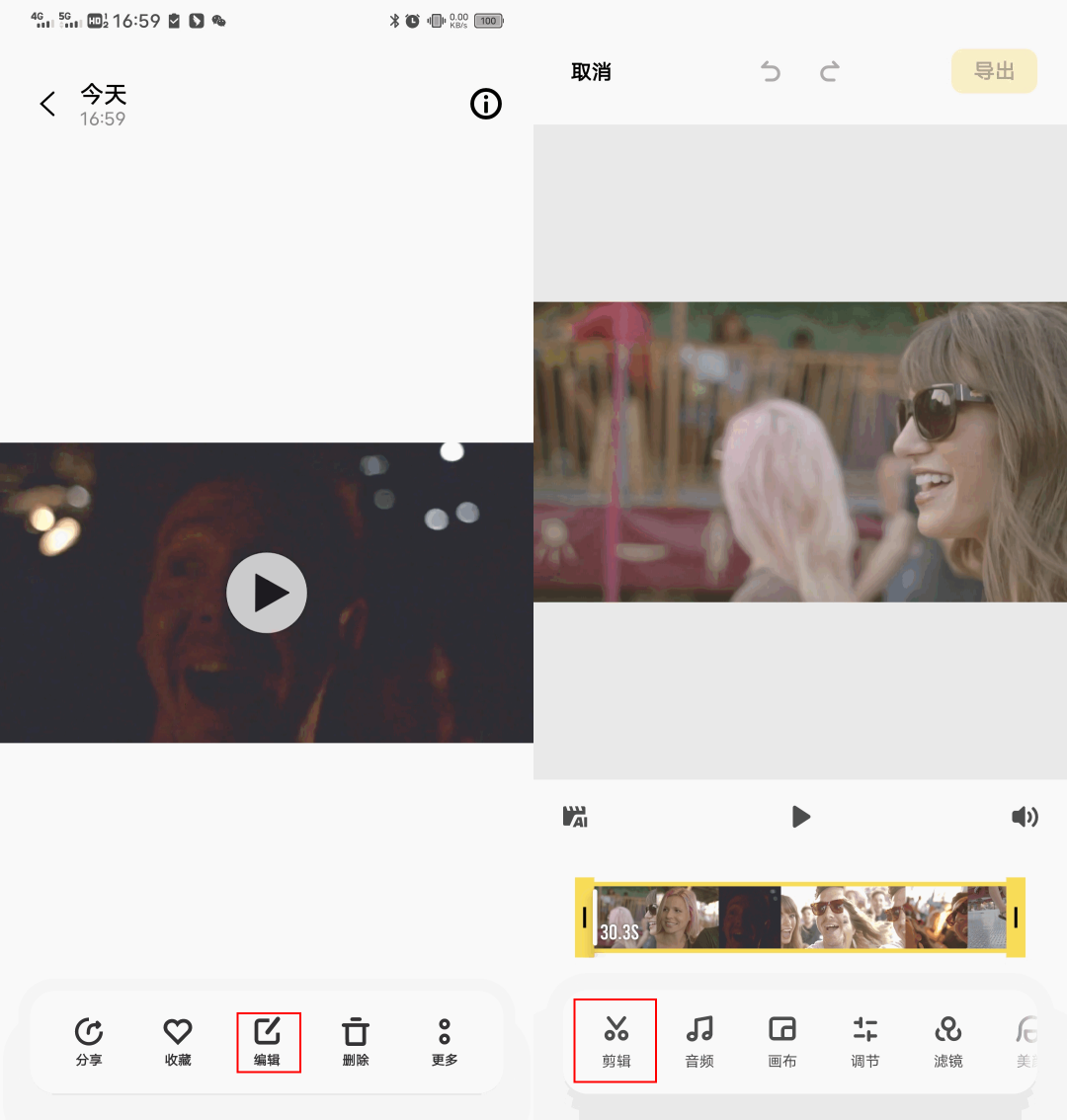
声明:本站所有文章资源内容,如无特殊说明或标注,均为采集网络资源。如若本站内容侵犯了原著者的合法权益,可联系本站删除。

